thinkpad e440摄像头怎么打开 thinkpad摄像头打不开
发布时间:2016-06-06 10:20:05作者:知识屋
thinkpad e440摄像头怎么打开 thinkpad摄像头打不开。笔记本电脑是自带摄像头的,很多人喜欢用来视频聊天。但是当笔记本电脑的摄像头打不开了,我们应该怎么去解决呢?一起来看看吧。
1、依次打开设备管理器--图像设备--Integrated camera,右键,更新驱动程序软件,点击下一步
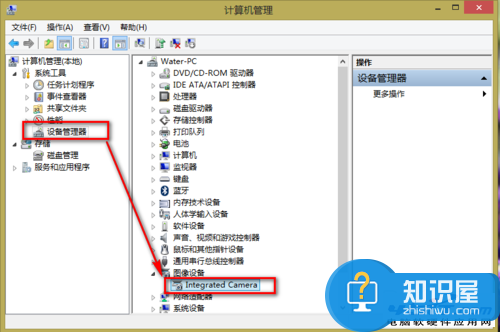
2、选择“浏览计算机以查找驱动程序软件”,点击下一步
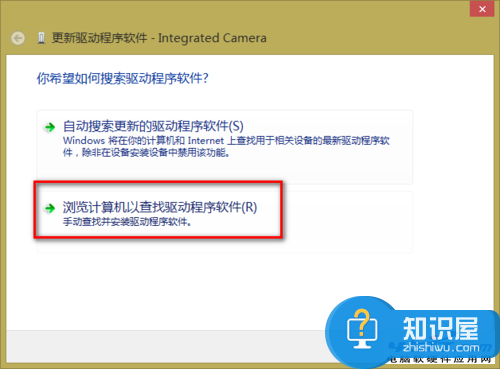
3、选择“从计算机的设备驱动列表中选择”,点击下一步
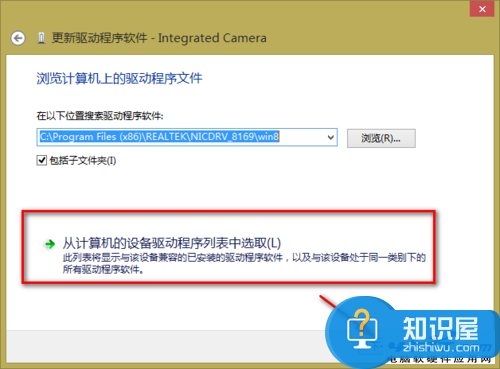
4、取消“显示兼容硬件”的勾选项,在“厂商”中选择“Microsoft”,在“型号”中选择“USB视频设备”,点击下一步
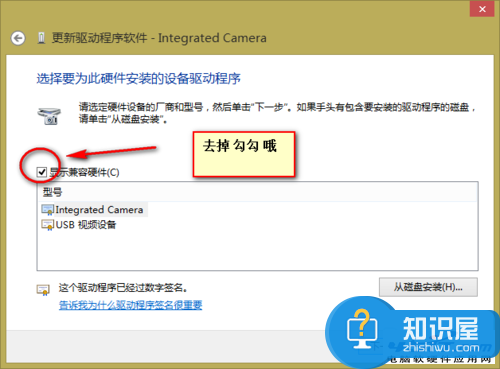

5、显示“WINDOWS已经成功地更新驱动程序文件”后关闭。
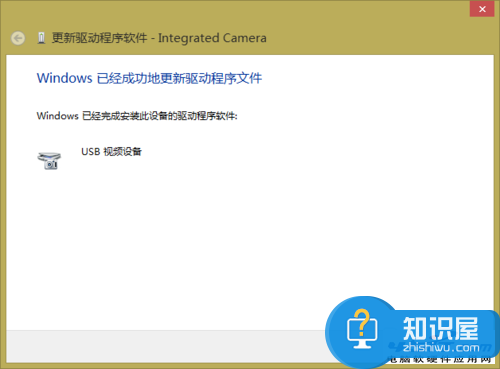
6、重新打开QQ视频或其他软件,摄像头恢复正常工作。
其实我们可以通过上面介绍的方法很好的解决这一个问题,一般都没有很大的问题,但是我们不知道怎么下手解决,今天就学会了这个方法了。
知识阅读
-
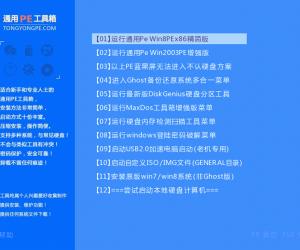
怎么用U盘给电脑硬盘快速分区 如何用U盘给电脑硬盘快速分区教程
-
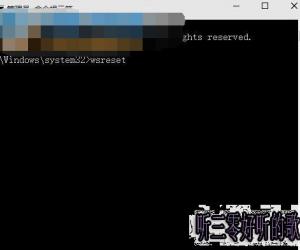
Win10应用商店无法安装应用怎么办 如何解决win10应用商店安装应用错误
-

百草味怎么添加业余爱好
-

101创想世界如何删除模型?新手入门需知
-
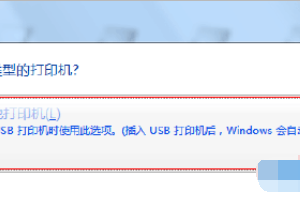
Win7系统连XP网络打印机的方法 Win7系统如何连接XP系统的网络打印机
-
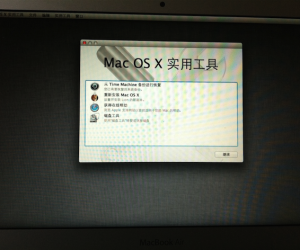
苹果MacBook Air怎么恢复出厂设置方法 如何将macbook air恢复出厂设置技巧
-
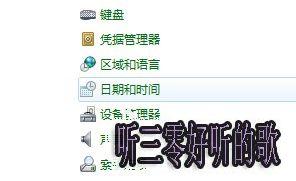
win7系统取消自动同步时间的功能方法 win7关闭电脑联网自动同步时间
-

三星S7edge网络省电开启方法
-

美妆相机的染发功能新玩法:9款渐变发色,可做到“未染先知”
-
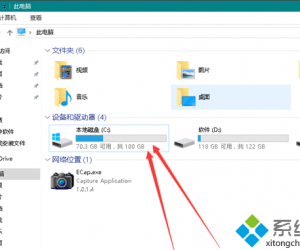
电脑安装显卡驱动失败提示拒绝访问 安装显卡驱动被拒绝访问安装不上去怎么办
软件推荐
更多 >-
1
 一寸照片的尺寸是多少像素?一寸照片规格排版教程
一寸照片的尺寸是多少像素?一寸照片规格排版教程2016-05-30
-
2
新浪秒拍视频怎么下载?秒拍视频下载的方法教程
-
3
监控怎么安装?网络监控摄像头安装图文教程
-
4
电脑待机时间怎么设置 电脑没多久就进入待机状态
-
5
农行网银K宝密码忘了怎么办?农行网银K宝密码忘了的解决方法
-
6
手机淘宝怎么修改评价 手机淘宝修改评价方法
-
7
支付宝钱包、微信和手机QQ红包怎么用?为手机充话费、淘宝购物、买电影票
-
8
不认识的字怎么查,教你怎样查不认识的字
-
9
如何用QQ音乐下载歌到内存卡里面
-
10
2015年度哪款浏览器好用? 2015年上半年浏览器评测排行榜!








































